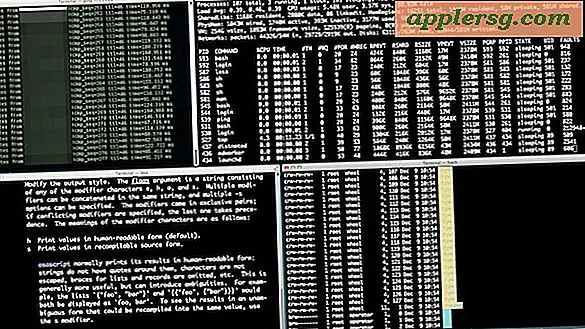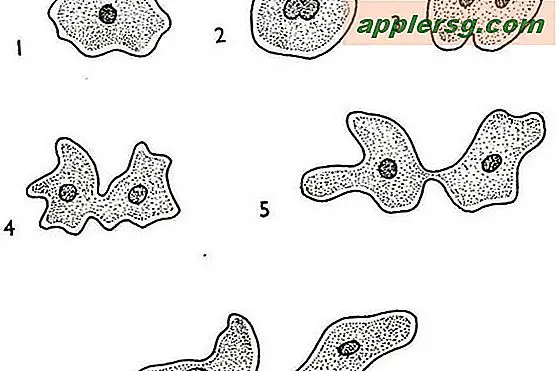Mac Apps ikke åpne? Apper krasjer på lansering? Fix Error 173 med OS X App Store Apps

I løpet av de siste ukene har mange Mac-brukere oppdaget at forsøk på å starte noen apper som er oppnådd fra Mac App Store, mislykkes, med at programmene umiddelbart krasjer og dermed ikke åpnes i Mac OS X. Vanligvis vil du se appikonet vises for en brøkdel av et sekund i Dock, forsvinner deretter. For de som graver litt dypere med konsoll- og systemlogger, ser du en vag referanse til feilen "tjenesten avsluttet med unormal kode: 173". Det viser seg at skyldige bak Mac App Store-appen krasjer problemet er et sertifikatproblem forårsaket av Apple (hvis det høres ut som deja vu, er det fordi et lignende sertifikatproblem oppstod for noen få måneder siden, som også forhindret appstart).
Selv om dette er utvilsomt irriterende og sikkert burde vært blitt forhindret av noen andre enn sluttbrukeren, er de gode nyhetene dette appkrasjingsproblemet enkelt å løse, og du vil gjenvinne bruk og tilgang til Mac App Store-appene dine igjen i ingen tid i det hele tatt.
Å fikse Mac App Store Apps Krasjer på lansering i Mac OS X
- Avslutt alle åpne apper som er fra Mac App Store (forutsatt at noen åpnet med suksess i utgangspunktet)
- Åpne applikasjonsprogrammet "App Store" ved å gå til Apple-menyen og velge "App Store"
- Gå til "Oppdateringer" -kategorien, og for å fikse alle apper, velg "Oppdater alle" - (Du kan også individuelt oppdatere bestemte apper som krasjer ved lansering ved å finne dem i listen og velge "Oppdater" på basis av app)
- Vent til appoppdateringene for å installere på Mac via App Store
- Når du er ferdig med å oppdatere, gjenoppstart app (er) som krasjet, de burde åpne nå og uten hendelser


Mac-appene skal fungere og åpnes som vanlig nå. Hvis de for en eller annen grunn fortsatt krasjer ved forsøk på å starte, må du først slette appene, og last ned de samme appene som nettopp ble slettet igjen fra Mac App Store.
Mac-apper som ikke åpnes? Reboot
Noen ganger er omstart også nyttig. Så du kan også prøve det også. Lagre eventuelle ubehandlede dokumenter, og gå til APPLE-menyen, og velg "Restart" for å gjøre det.
Morsom tid, ikke sant? Men i all alvor, som feilsøking går dette ikke så ille, og det er godt vedlikehold å oppdatere apps til de nyeste versjonene som er tilgjengelige uansett.
For de som bryr seg om nitty gritty, er dette hva feil 173 ser ut når det finnes i konsollen, i dette tilfellet viser med den utmerkede tekstredigeringsprogrammet TextWrangler:

Utestengelig irriterende, dette sertifikatproblemet er godt dokumentert av utviklere og brukere. Tilsynelatende ble sertifikatet utløpt for noen uker siden, men ikke alle brukere har oppdaget problemet med en gang, spesielt siden ikke alle bruker de samme appene hver dag. I mitt tilfelle gikk jeg for å åpne en app jeg bruker et par ganger per måned for å oppdage det umiddelbart krasjet, og etter noen få mislykkede lanseringsforsøk fikk jeg endelig denne svært nyttige dialogboksen til å vises:

Perfekt! Siden du leser dialogboksen, er det klart som gjørme "?????????????????????????", var anslaget App Store-ikonet som vises sammen med feilmeldingen, og Med det i tankene ser dialogvinduet vekk ut som en App Store-loggingsdialogboksen. Så, til App Store, gikk jeg, oppdaterte appene, og tingene fungerte bra. Det var da jeg innså at apps ikke ville åpne på grunn av sertifikatutløpsproblemet som Apple forklarer til utviklere her, men det er likevel noe den gjennomsnittlige sluttbrukeren ikke burde oppleve.
TLDR: Hvis Mac-appene dine krasjer umiddelbart ved lansering og ikke åpner i det hele tatt, oppdaterer du Mac-appene dine fra App Store. Du vil kanskje også starte Macen din etterpå også.